Tips: Ladda ned vårt GANTT-schema
Längst ner på sidan hittar du formuläret till vårt GANTT-schema.
Det går bra att använda som det är eller vidareutveckla det. Nedan följer en instruktion för hur man använder schemat.
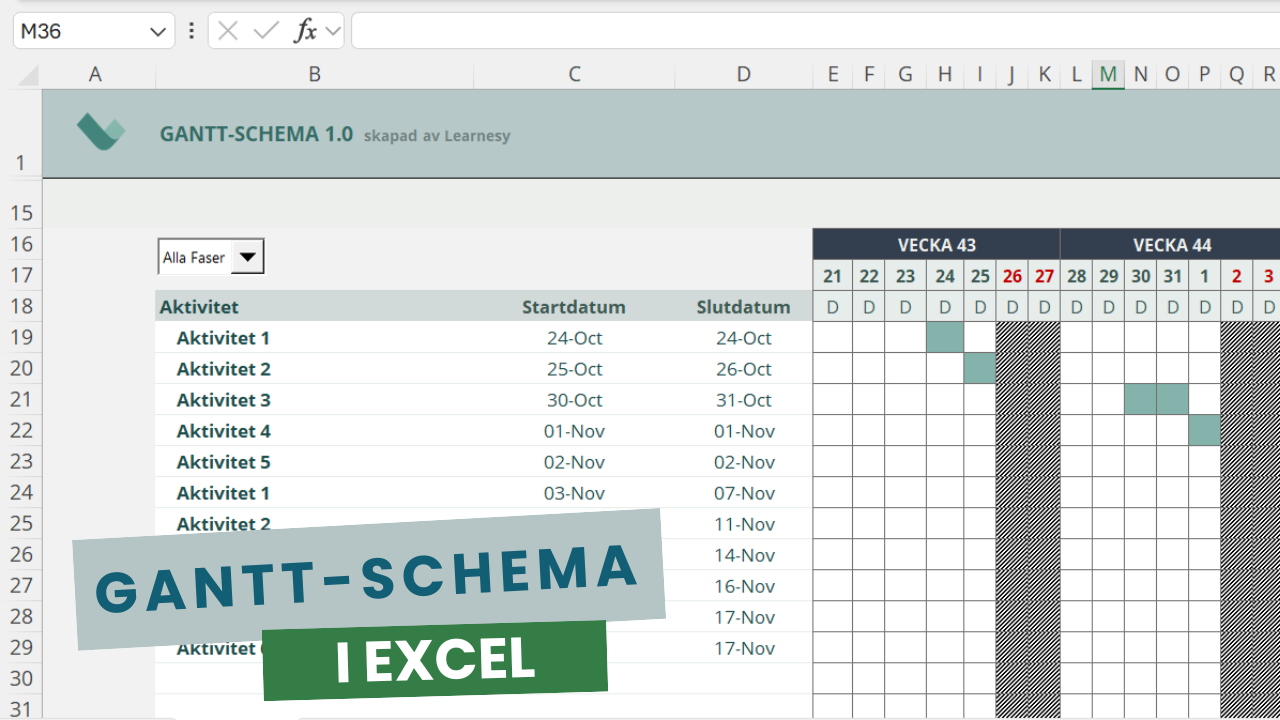
Vad är ett Gantt-schema?
Ett Gantt-schema är en visuell representationsmetod som används för att planera och schemalägga projekt eller aktiviteter över tid. Gantt-scheman är användbara för att ge en översiktlig bild av projektets tidslinje och för att hjälpa projektledare och team att schemalägga och följa upp arbetsuppgifter.
Många projektledningsverktyg och programvaror erbjuder Gantt-diagramfunktioner för att underlätta planering och övervakning av projekt. Tyvärr innehåller inte Excel Gantt-scheman, varför man får göra sitt eget.
Det finns egentligen två huvudsakliga sätt att konstruera ett Gantt-schema i Excel. Antingen som ett diagram eller ett schema som använder villkorsstyrd formatering.
Hur fungerar schemat?
Öppna fliken Projekttabell. Här kan du skapa och hantera olika moment i ditt projekt. Skriv in vilken Fas en aktivitet hör till samt ange dess start- och slutdatum. Alla aktiviteter hämtas automatiskt in i GANTT-schemat. Alla ändringar görs i projekttabellen och inte i själva GANTT-schemat.
Du kan utöka tabellen med egna kolumner som t.ex. Ansvarig eller annan information.
Observera: ifall du vill att nya kolumner ska synas i GANTT-schemat så måste du infoga motsvarande kolumn i HSTACK-funktionen som hämtar data från denna tabell. Du måste även skapa nya kolumner efter kolumn D i GANTT-Schemat.
Om du inte har behov av en projekttabell utan vill hantera dina aktiviteter rakt i GANTT-schemat så går det lika bra. Radera då fliken “Projekttabell” och skriv in aktiviteterna i själva schemat.
Utöka området
För att skapa nya rader eller veckor i schemat kan du enkelt kopiera dem och klistra in dem på sin plats. Schemat är nämligen dynamiskt!
Få din egen kopia av Gantt-schemat här 👇





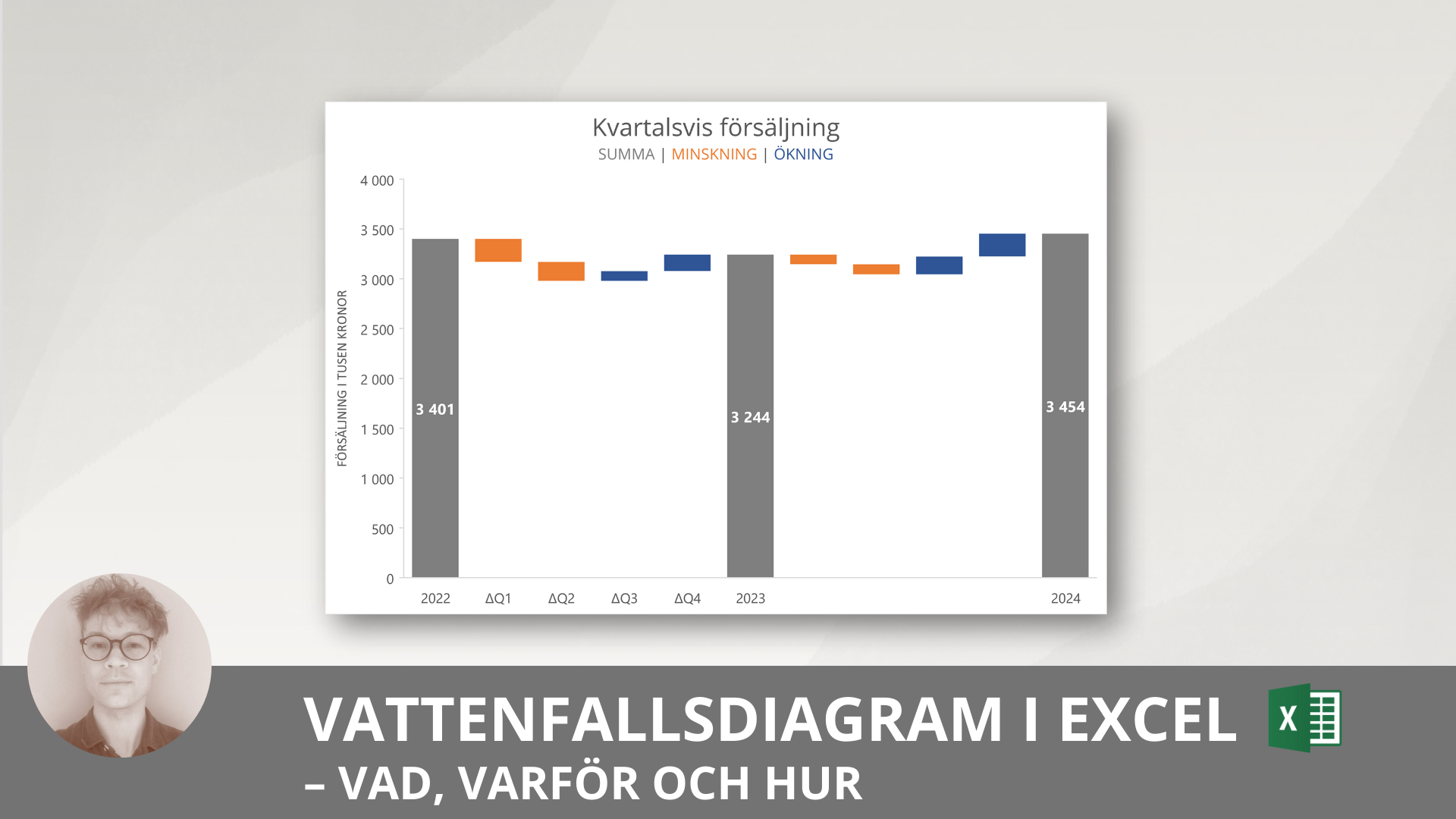
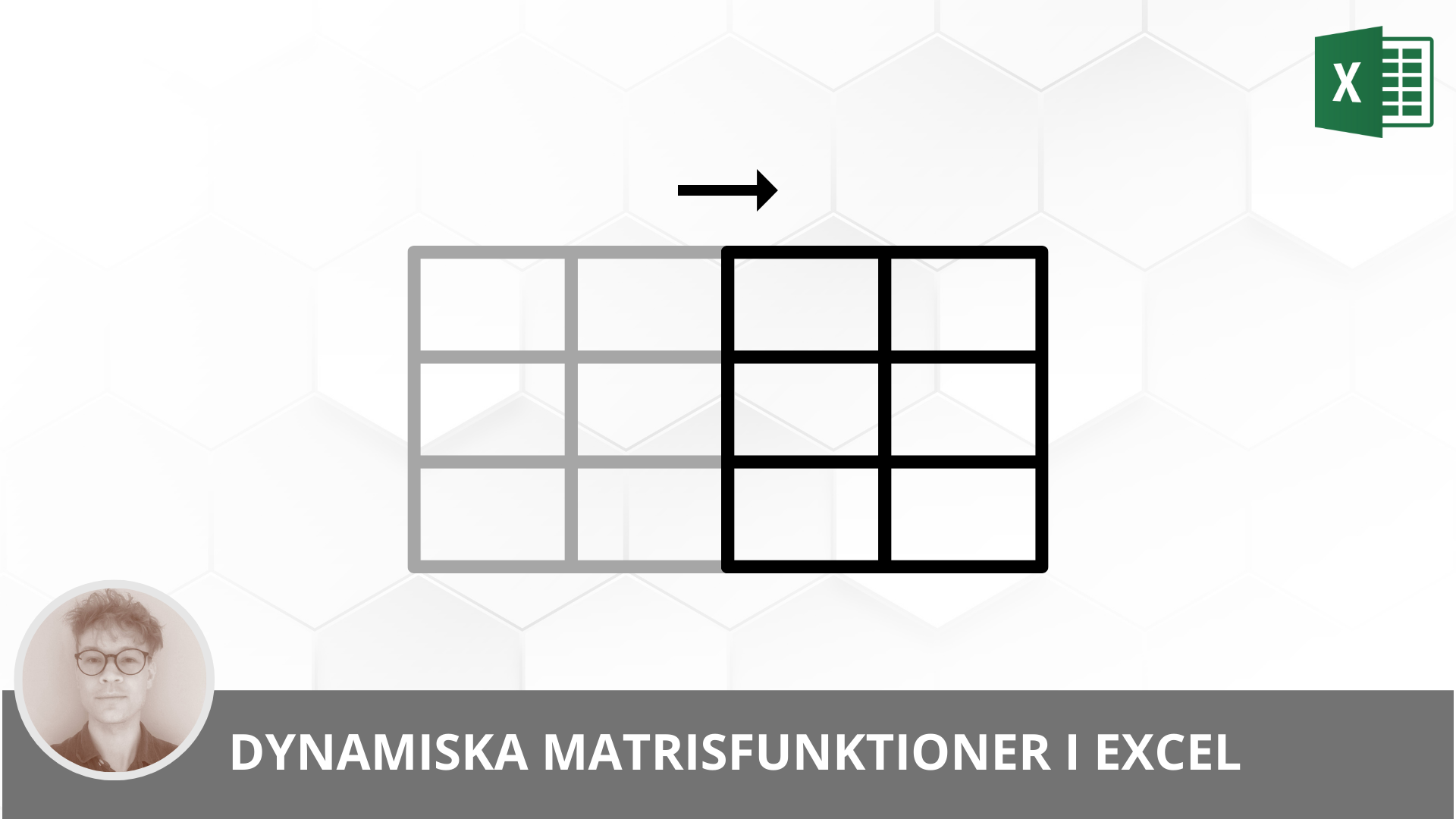


















Fantastiskt!